Milijuni ljudi već su instalirali program Windows 8 Developer Preview. Ako ste jedan od prvih korisnika sustava Windows 8 i igrali ste oko gradnje, vjerojatno ćete znati da Windows 8 DP ne dopušta preuzimanje i instaliranje jezičnih paketa tvrtke Microsoft.

To je dobro poznata činjenica da Microsoft ne pruža jezične pakete za svoje operativne sustave prije objavljivanja Beta OS-a. Windows 8 je još uvijek u pre-beta fazi, tako da ne možemo očekivati službene jezične pakete za Windows 8 u ovom trenutku.
Mnogi od ranijih korisnika sustava Windows 8 možda traže način instaliranja jezičnih paketa. Ako ste jedan od onih koji nespojivo žele instalirati jezični paket, možda će vam se svidjeti i neslužbeni jezični paketi za Windows 8. Da, neki Windows entuzijasti uspješno su prenijeli jezične pakete sustava Windows 7 na Windows 8. Iako su samo francuski i talijanski jezici objavljeni daleko, možete očekivati još jezičnih paketa u narednim danima.
Posjetite vezu u odjeljku s uputama kako biste pregledali i preuzeli neslužbeni jezični paket za Windows 8 DP. Jednom preuzeto, koristite My WDP Universal Language Installer softver za instaliranje neslužbenih jezičnih paketa u Windows 8.
Testirali smo talijanski jezični paket na Windows 8 Developer Preview (x86) i možemo potvrditi da ovi neslužbeni jezični paketi rade bez problema. Predlažemo vam da stvorite ručnu točku vraćanja sustava prije pokušaja instalacije neslužbenih jezičnih paketa.
Evo kako instalirati jezične pakete u Windows 8 Developer Preview:
Korak 1: Izradite ručnu točku vraćanja sustava prije nastavka na sljedeći korak.
Korak 2: Posjetite ovu vezu i preuzmite jezični paket koji želite instalirati. Kao što smo već spomenuli u ovom postu, nije dostupno mnogo jezičnih paketa.
Korak 3: Sljedeći korak je preuzimanje softvera My WDP Universal Language Pack Installer odavde. To je mali komad softvera.
Korak 4: Pokrenite MY WDP Language Pack Installer i upotrijebite gumb za pregledavanje da biste otvorili jezični paket koji ste preuzeli u 2. koraku. Kliknite gumb za odabir i pričekajte nekoliko minuta da dovršite postupak.


Korak 5: Kada završite, ponovno pokrenite računalo, idite na Upravljačka ploča> Jezik, kliknite gumb Dodaj, odaberite jezični paket koji ste upravo instalirali. Na kraju se odjavite i prijavite kako biste promijenili jezik.
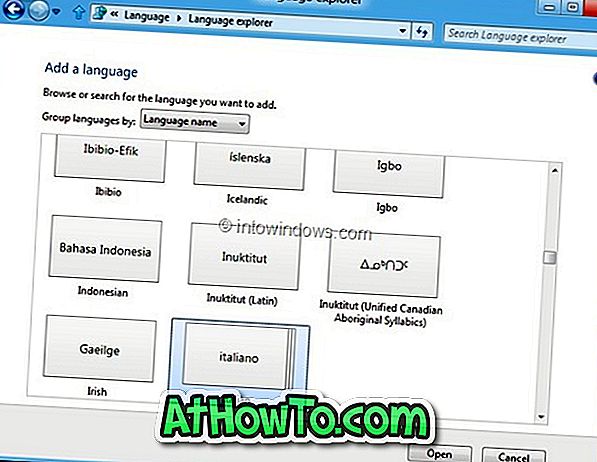

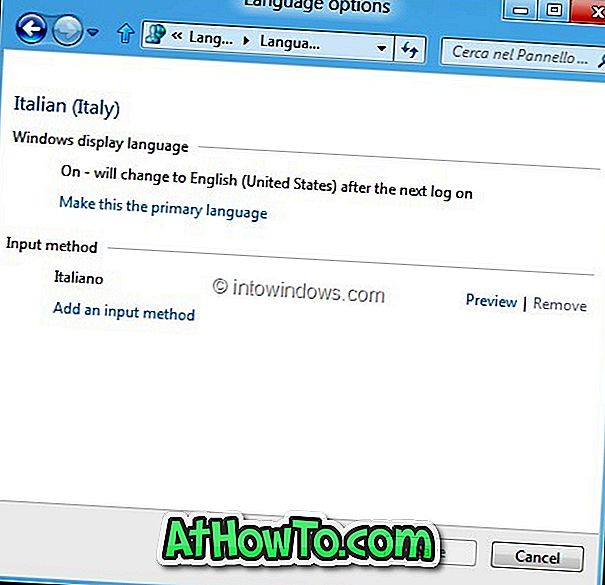
Zahvaljujući Ghacksu













